上传项目
1. 点击Github右上角的“ + ”号,按照顺序创建仓库。

2. 生成仓库,记住仓库的地址: https://github.com/lushimeng/firstRepository.git, 后面会用到。

3. 在桌面上创建一个test文件夹,进入文件夹中,编写一个.txt文件。

4. 进入test目录后,右键 --> 选中Git Bash Here。


5. 输入 git init 在本地项目的目录中共生成本地的git管理(是一个隐藏文件)

6. 输入 git add . 注意前后都有空格,将项目的所有文件添加至仓库

7. 输入 git commit -m “解释说明” ,添加一些解释说明,可以随便填写。

8. 输入 git remote add origin xxx ,其中xxx为第二步的仓库的地址。将本地项目关联到相应的GitHub仓库上

9. 输入 git push -u origin master ,将项目上传至GitHub上。

10. 刷新GitHub上项目地址, 可以看到已经成功上传了

更新项目
1. 现在我们在桌面上的test目录中增加两张图片以此来更新Github上的项目。

2. 使用 git init 命令生成git管理。

3. 使用 git add . 命令添加所有本地项目。

4. 使用 git commit -m “解释说明” 命令进行提交

5. 使用 git push -u origin master 命令推送并更新。

6. 刷新GitHub上项目地址, 可以看到项目更新成功。文章来源:https://www.toymoban.com/news/detail-404980.html
 文章来源地址https://www.toymoban.com/news/detail-404980.html
文章来源地址https://www.toymoban.com/news/detail-404980.html
到了这里,关于使用Git在GitHub上上传项目以及更新项目的文章就介绍完了。如果您还想了解更多内容,请在右上角搜索TOY模板网以前的文章或继续浏览下面的相关文章,希望大家以后多多支持TOY模板网!

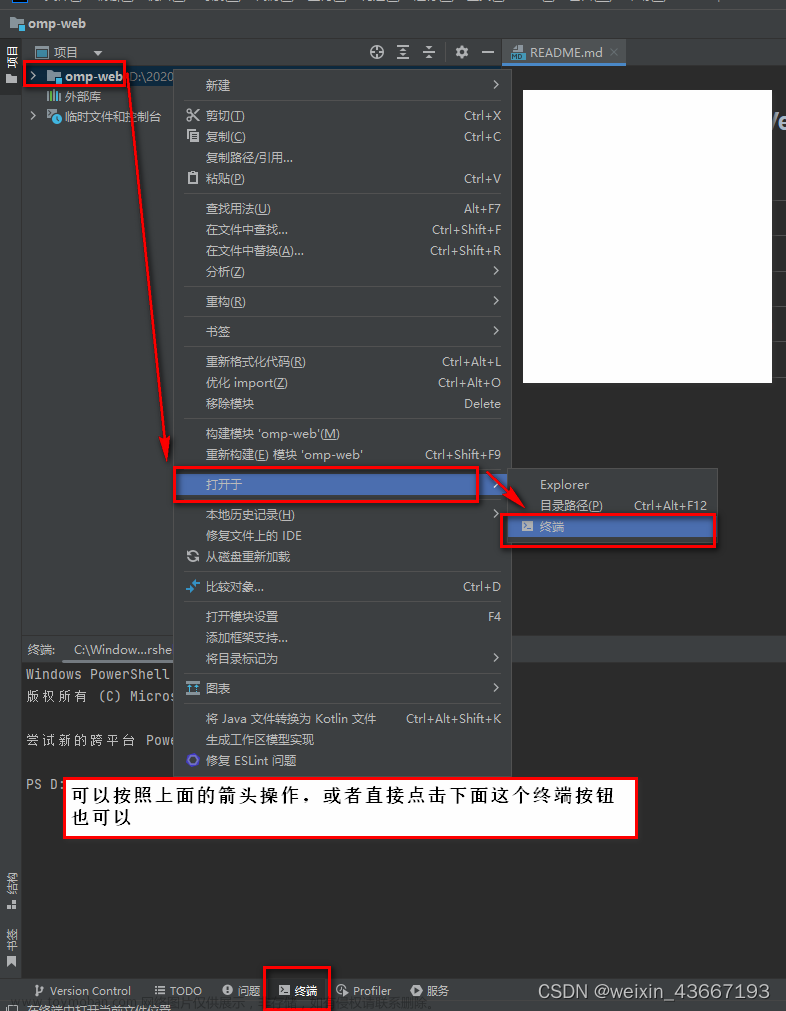
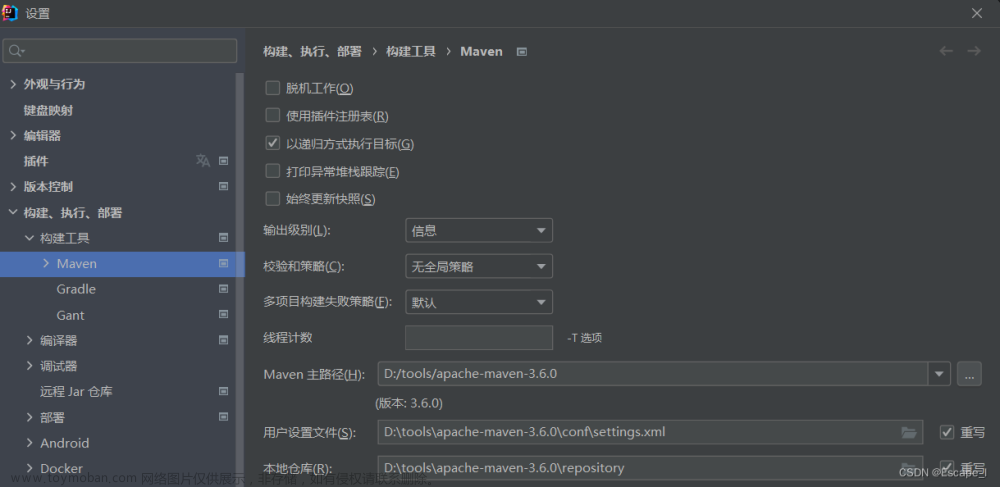
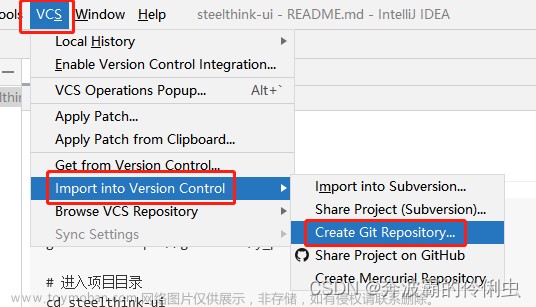
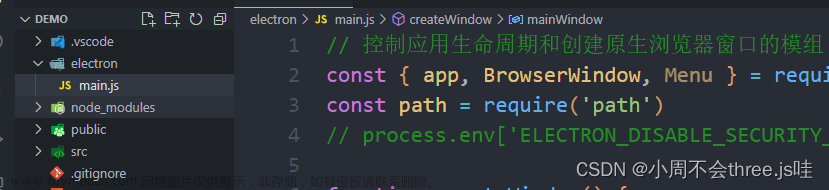
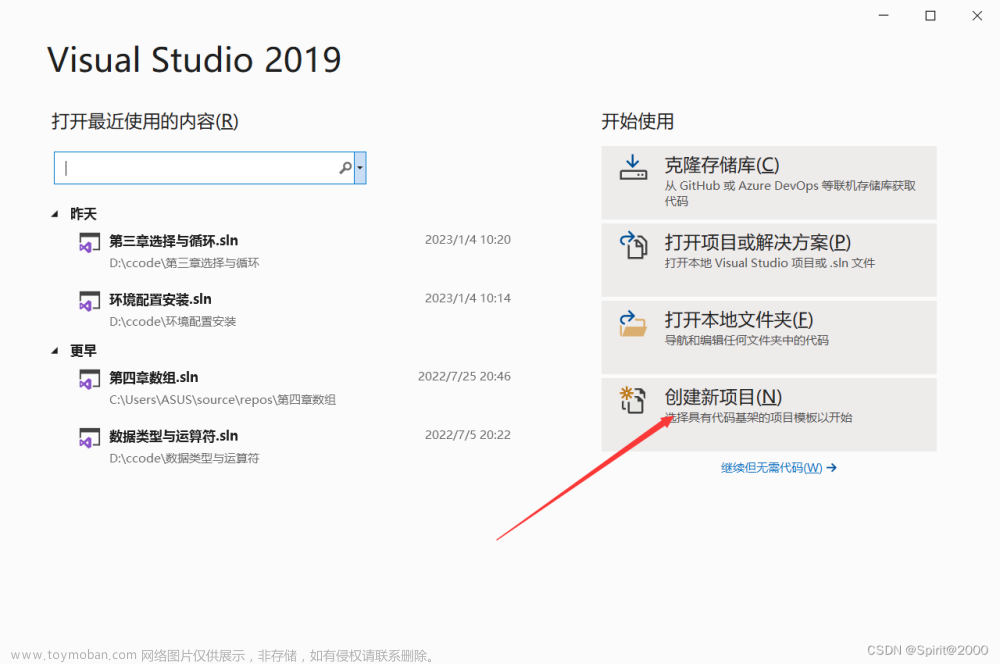



![[每周一更]-(第83期):Go新项目-Gin中间件的使用和案例(10)](https://imgs.yssmx.com/Uploads/2024/01/807458-1.png)



